May 15
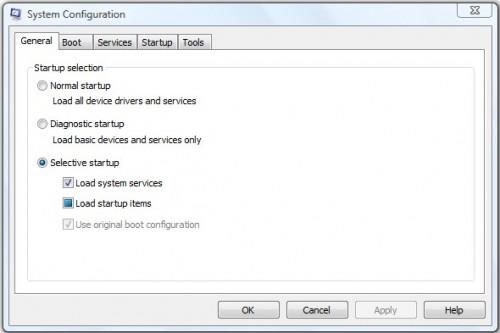
Microsoft ha iniziato compreso l'utilità Msconfig.exe con il rilascio di Windows 98. L'idea generale è quella di fornire agli utenti di Windows un maggiore controllo sulla configurazione dei propri computer. MSCONFIG è un modo semplice per ottimizzare il computer per un uso più efficiente o risolvere i problemi con i programmi e servizi.
MSCONFIG è derivato dal termine Microsoft System Configuration Utility. MSCONFIG è stato creato per aiutare gli utenti a risolvere i problemi di Windows, accelerare il tempo di avvio e di garantire un minor numero di crash di sistema. Assicuratevi di sapere come usare MSCONFIG prima di apportare modifiche. Apportare modifiche che non si capisce, potrebbero rendere il computer inutilizzabile. Utilizzo di MSCONFIG correttamente migliorerà le prestazioni del computer e conservare le risorse fino a che realmente ne hanno bisogno.
Una funzione principale di MSCONFIG è quello di permettere di fermare i programmi di esecuzione quando si avvia il computer. I computer vengono spesso configurato per eseguire programmi su start-up. Icone piccoli per i programmi che non si utilizzano sedersi nella barra delle applicazioni e gozzovigliare RAM. Con l'avvio di configurazione su misura per escludere i programmi non necessari, liberate risorse vitali senza dover cancellare i programmi del tutto.
Il modo più semplice per accedere MSCONFIG è fare clic su "Start", fai clic su "Esegui", digitare "msconfig" nella casella del prompt dei comandi e quindi premere "Invio". In Vista, fai clic su "Start" e quindi digitare "msconfig" direttamente nella casella di ricerca. Premere Invio." Si apre la finestra MSCONFIG.
Per stabilizzare il computer per la risoluzione dei problemi, fare clic sulla scheda "Generale". Selezionare il pulsante di opzione "Avvio diagnostico". Riavviare il computer. Questo è l'equivalente di avvio del computer in modalità provvisoria. Il computer esegue solo programmi e dispositivi che sono necessari per poter funzionare in questo modo. Determinare se il problema che si sta tentando di diagnosticare sono ancora presenti.
Facendo clic sulla scheda "Servizi" rivela un elenco di tutti i servizi disponibili sul computer. Diagnosticare i problemi facendo clic su "Disabilita tutto." Fai clic su "OK" e poi su "Apply". Riavvia il tuo computer. Attiva servizi uno alla volta fino ricreato il problema. Isolare il servizio problematica selezionando la casella di controllo a sinistra e disabilitarlo.
Fare clic sulla scheda "Avvio" per risolvere i programmi di start-up in questo stesso modo.
Se si desidera semplicemente desidera velocizzare il computer al boot-up, accedere alla scheda "Avvio". Fare clic sulle caselle di controllo accanto ai programmi non immediatamente necessari all'avvio del computer. Fai clic su "OK" e poi su "Apply". Riavviare il computer. Di Windows vi avviserà ogni volta che si avvia il computer che avete disattivato alcuni programmi di avvio. Chiudi la finestra.
